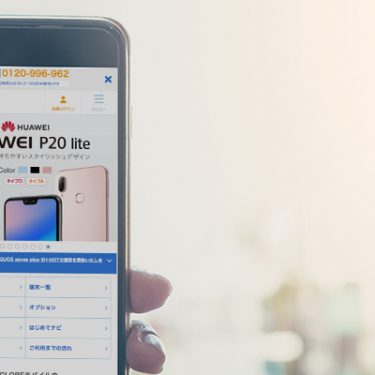目次
Siri(シリ)とは?
Siri(シリ)とは、iPhoneやiPadに搭載された「話しかけるだけでスマホの操作を代わりに行ってくれるアシスタント機能」です。
その存在は知っているものの、いまいち使いどころがわからない、という方は多いのではないでしょうか?
そこで当記事では、すぐに使いたくなる身近なSiriの利用シーンを7つご紹介します。
いつも指で行っているその操作、Siriにひと声かけるだけで、一瞬で終わってしまうかもしれません。
Siriの使い方は?
Siriの起動方法には、2つの方法があります。
- ホームボタン(ホームボタンがない端末の場合はサイドボタン)を長押し
- 「Hey Siri」と端末に呼びかける(設定で、「Hey Siri」を有効にしてある必要があります)
ホームボタンがあるiPhoneなら、前者の「ホームボタンを長押し」がオススメです。
長押し後、端末から「ポン」と音がなり、マイクがオンになるので、その状態になったらSiriにお願いごとをしてみてください。
それでは、Siriの使い方がわかったところでおすすめボイス操作を紹介していきましょう。
Siriのおすすめボイスコマンド11選+小ネタ
▼動画でも紹介してます!
1.カレンダーに予定を登録
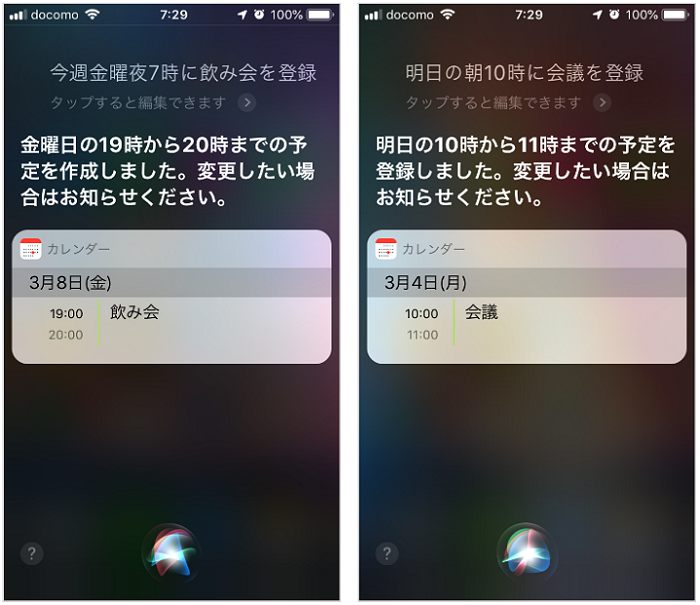
iPhoneのカレンダーでスケジュール管理をしている方も多いと思いますが、Siriはそのスケジュール登録を一瞬で行ってくれます。
例えば、以下のようにSiriにお願いしてみましょう。
- 「Hey Siri,今週の金曜の夜七時に飲み会を登録」
- 「Hey Siri,明日の朝10時に会議を登録」
そうすると、いともあっさりとカレンダーに予定が登録されます。
カレンダーへの登録は、時間を設定したりするのが地味に面倒なので、ひと声で完了できるのはとても魅力的。筆者もよく利用しています。
2.目覚まし(アラーム)
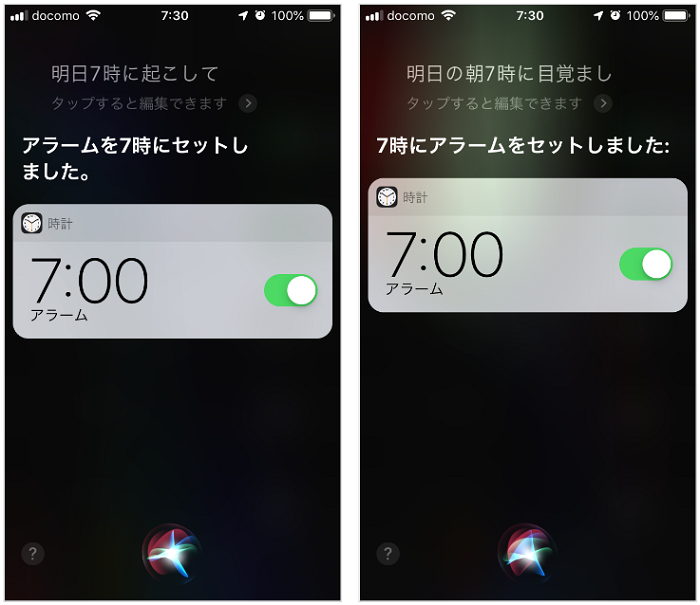
続いて目覚まし(アラーム)の設定は、こんなふうにSiriにお願いしてみましょう。
- 「Hey Siri,明日7時に起こして」
- 「Hey Siri,明日の朝7時に目覚まし」
これまた一瞬で目覚まし(アラーム)をセットしてくれます。
登山やスノーボードで翌朝早く起きなくてはいけないときなどに、よく利用しています。
3.タイマーを設定する
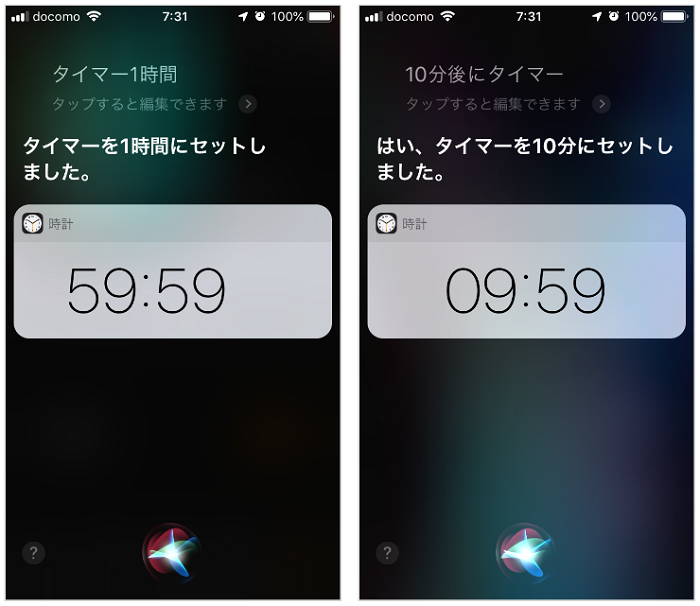
料理をしていると、iPhoneのタイマー機能にしばしば頼ります。
パスタをゆでたり、蒸し料理をしたりするときに、一定時間後に教えて欲しいからです。
そんなときは、こんな風に話しかけてみてください。
- 「Hey Siri,タイマー1時間」
- 「Hey Siri,10分後にタイマー」
特に、手が濡れているときには「Hey Siri」と組み合わせることで、iPhoneに触れずにタイマーをセットする、なんてことも可能ですよ。
4.外国語への翻訳
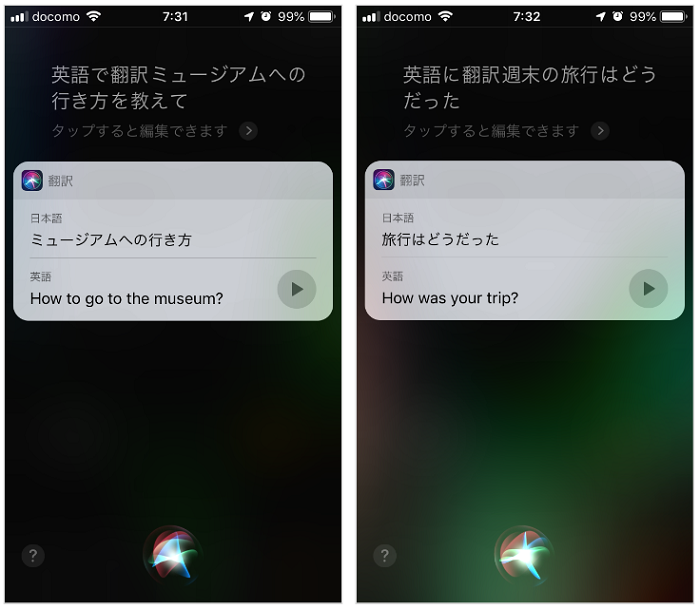
Siriは翻訳もしてくれます。iOS 12から「日本語」からの翻訳にも対応するようになりました。
例えば、以下のように翻訳をお願いすると、英語での文章を返してくれます。
- 「Hey Siri,英語に翻訳 ミュージアムへの行き方を教えてください。」
- 「Hey Siri,英語に翻訳 週末の旅行はどうだった?」
これは便利!
5.計算もお手のもの
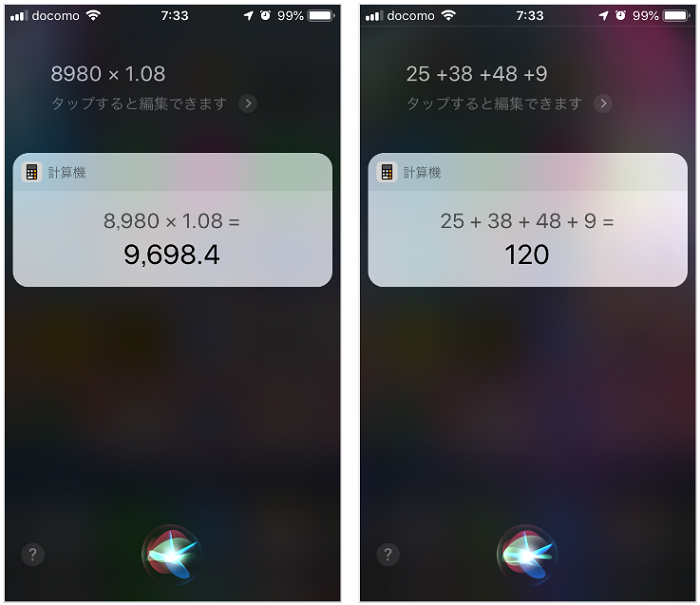
Siriに計算を頼むことだってできます。
たとえば、ネットショッピング中、欲しい商品が税抜き価格だった場合はこんな風に聞いてみてください。
- 「Hey Siri,8980かける1.08は?」
また、連続する足し算もさっと回答してくれます。
- 「Hey Siri,25+38+48+9は?」
6.リマインダーをセットする
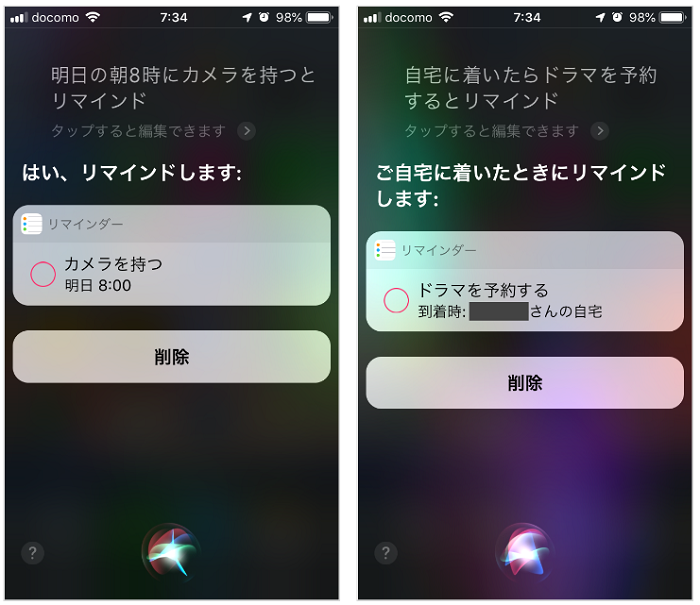
次はリマインダーです。
- 「Hey Siri,明日の朝8時にカメラを持つ、とリマインド」
- 「Hey Siri,自宅に着いたらドラマを予約する、とリマインド」
※iPhoneに自宅の住所を登録している必要があります。
「位置情報」や「時刻」をきっかけに、リマインドしてくれるリマインダーは、指で登録するのがやや面倒な設定画面になっています。
Siriにひと声かけるだけで登録できるタスクもあるので、リマインダーをよく利用する方はSiriにお願いできるかどうか、一度試してみてください。
7.この曲なに?
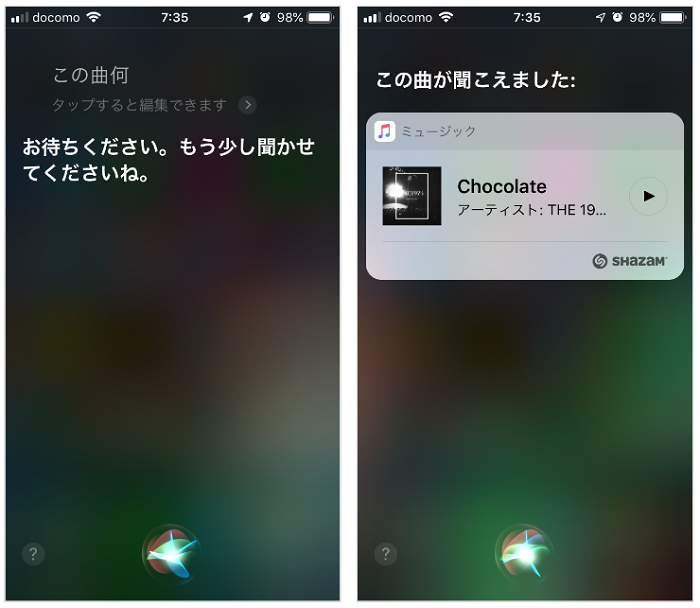
いまかかっている音楽の名前やアーティストを知りたいとき、「Shazam」アプリを使って調べている方もいると思います。
実は、SiriはShazamと連携しており、
- 「Hey Siri,この曲なに?」
とSiriに話かけると、「もうすこし聞かせてくださいね」とSiriから返答があったあと、「この曲が見つかりました」とその曲名・アーティスト名を教えてくれます。
8.行方不明のiPhoneを見つける
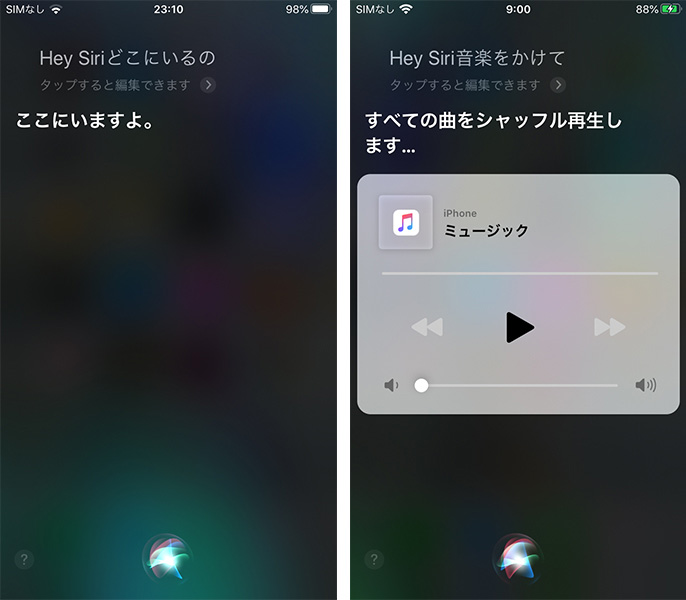
自宅などでiPhoneが行方不明になってしまった!なんてときに使えるコマンドです。
「どこにいるの?」と呼びかければ、Siriが「私はここにいます」と返事をしてくれるんです。
スマホをなくしがちな人には便利な機能。siriの返答だけではわかりにくい、もっとたくさんしゃべって場所を教えて!という場合は、音楽再生させるのがおすすめです。
- 「Hey Siri,どこにいるの?」
- 「Hey Siri,音楽をかけて」
9.経路検索
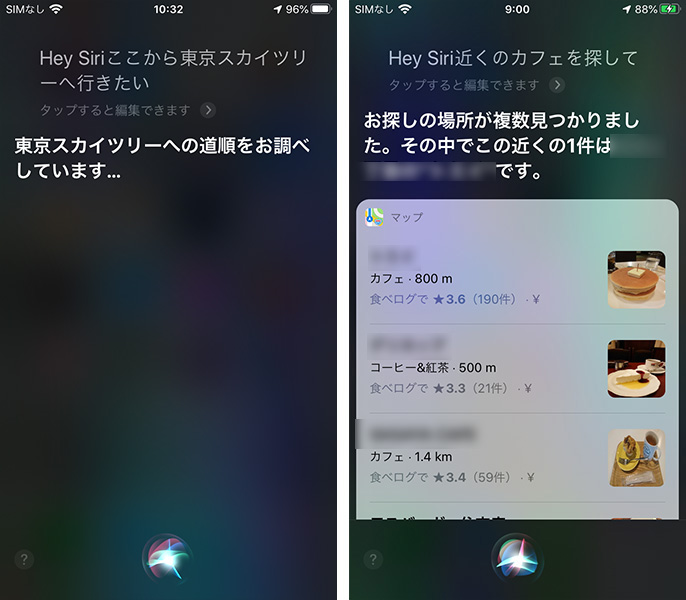
「ここから〇〇へ行きたい」とSiriに一声かけるだけで、指定の場所にたどりつくルートを検索してくれます。
そのほかにも「この近くのレストラン」と言えば近くのレストランを教えてくれたりします。
- 「Hey Siri,ここから〇〇へ行きたい」
- 「Hey Siri,近くのカフェを探して」
10.電話の発信・着信通知の読み上げ
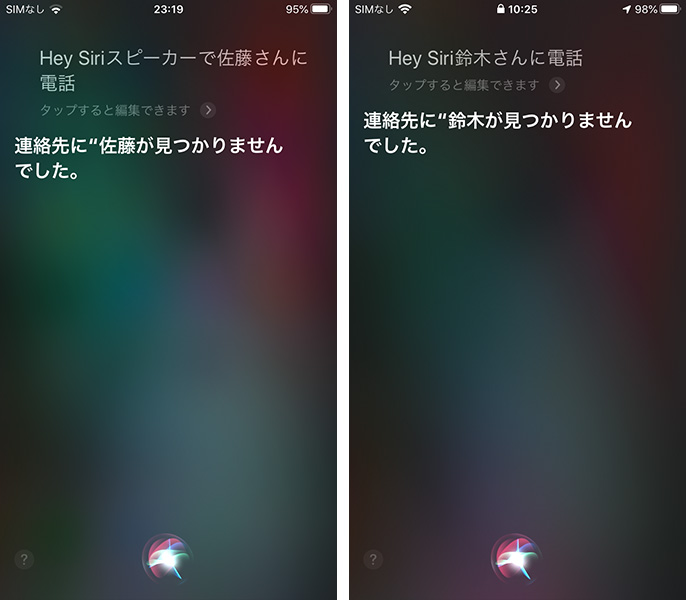
連絡先を登録している相手であれば、siriが電話を発信してくれます。(登録していない相手は画像のような返事になります)
- 「Hey Siri,〇〇さんに電話」
- 「Hey Siri,スピーカー(ハンズフリー)で〇〇さんに電話」
また、事前に設定をすれば、電話の着信時に相手の名前を読み上げてもらうこともできます。(連絡登録してある相手のみ)
iPhoneの「設定」から「電話」画面を開き、「音声で知らせる」をオンにします。
いつも読み上げられると困るという人は、ヘッドフォンを使用している時のみ音声通知を受けることもできます。
11.世界の天気がわかる
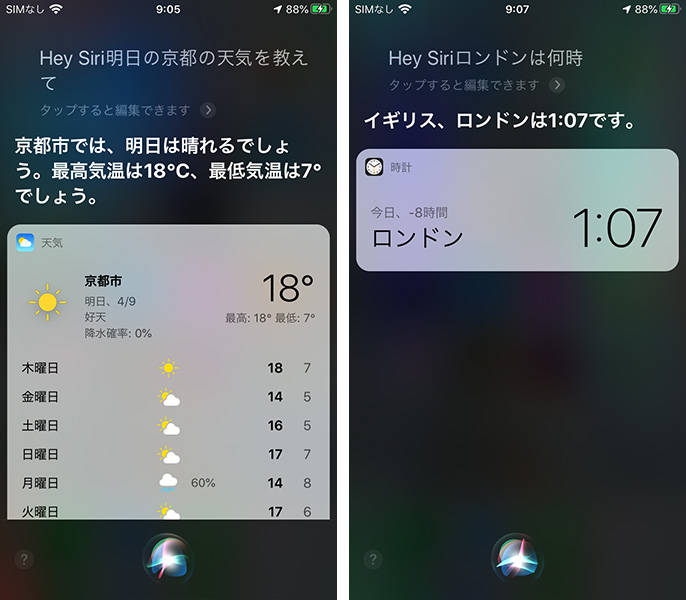
siriは天気予報にも対応。その日、その場所の天気を教えてくれますが、たとえば「札幌市の」「ニューヨークの」など場所を指定するとその地域の天気を教えてくれます。
- 「Hey Siri,明日の京都の天気を教えて」
- 「Hey Siri,ロンドンは何時?」
ちなみに時差なども聞けば応えてくれます。旅行に行くときは大活躍しそうですね。
12.雑談にも対応!
「コミュニケーション能力が高い」ことで知られるSiri。
無茶ぶりかな?と思うようなボイスにも対応してくれます。
「なぞなぞ」「しりとり」「ものまね」などのほか、「私のことは〇〇と呼んで」と言えば、名前を覚えてくれます。
さらにiPhoneの「設定」からSiriの声を女性と男性に設定することもできますんです。愛着がわきそうですね。
そのほかにもこんな面白コマンドがありますよ。
- 「怖い話して」
- 「バルス」
- 「Siriの昔話をして」
- 「歌って」
- 「ボイパして」
他にもさまざまな「隠れコマンド」があります。
色々話しかけてみましょう。
Siriが反応しないときはどうすればいい?
Siriが反応しない場合は、設定が有効になっていないことが原因として考えられます。
設定方法も紹介しておきましょう。
[設定] > [Siriと検索]と進んで、以下の2つをオンにします。
- 「“Hey Siri”を聞き取る」をオンにする(この時、数回iPhoneに話しかけて自分の声を認知してもらう必要があります)
- 「ロック中にSiriを許可」をオンにする
これで、部屋のどこかにいるiPhoneに「Hey Siri」と呼ぶことで反応してもらえる状態を作ることができます。
Siriと仲良くなってみよう
これなら使ってみたい、というボイス操作はありましたか?
Siriと仲良く付き合うことで、iPhoneはもっともっと便利に使えるようになりますので、ぜひともお気に入りのSiri操作を見つけて、自身のモノにしてくださいね。
※本記事の内容は、2020年4月7日現在の情報です。
スマホの利用にも「ビッグローブ光」の光回線がオススメ!
スマホの通信量が足らずに、ギガ不足になっていませんか?
自宅でスマホを利用するときには、Wi-Fiで通信することで
スマホの通信量を節約することができます。
ご自宅でのWi-Fi環境導入には
IPv6接続(IPoE方式)*1で最大10Gbps*2の「ビッグローブ光」がオススメです。
工事費実質無料、おトクな特典もご用意しています。
*1 IPv6に対応していないサービス/サイトはIPv4接続となります。
*2 最大通信速度は光回線タイプによって異なります。最大通信速度はお客さまのご利用機器、宅内配線、回線の混雑状況などにより低下します。
ビッグローブ光について詳しく知りたい方は、こちらのバナーをクリック!







 うえやま
うえやま